Wir bitten Sie, Ihre Dateien erst zu testen. Für den testweisen Import stellen wir Ihnen gerne einen Test-Mandanten zur Verfügung.
Der .csv Import von Kunden- und Debitoren-Rechnungen eignet sich zum periodischen Import. Für Live-Daten-Import von vielen Daten empfehlen wir unser RESTful API zu implementieren.
Einleitung
Der Import von Rechnungen läuft über 2 Phasen:
- Import von Kundendaten
- Import von Rechnungsdaten
Import von Kundendaten
Anhand der Kundennummer wird zuerst geprüft, ob der Datensatz bereits vorhanden ist. Falls der Datensatz vorhanden ist, wird er mutiert und an einen allenfalls geänderten Datensatz angepasst. Neue Daten werden hinzugefügt.
Import von Rechnungsdaten
Die Rechnungsdaten werden anhand der Kundennummer im Rechnungsdatensatz einem Kunden zugeordnet. Die Kundennummer muss bereits im Kundenstamm vorhanden sein.
Import des Kundenstamms
Importformat in CHF
Der Inhalt der .csv Datei sieht wie folgt aus:
customernumber,name,address1,address2,city,zipcode,state,country,notes,salutation,firstname,lastname,contacttitle,occupation,phone,fax,mobile,email,cc,bcc,remittancevoucher,typeofcontact,startdate,terms 2001,Firma,Adresszeile 1,Adresszeile 2,Ort,PLZ,Kanton,Land,Notiz,Anrede,Vorname,Nachname,Dr.,Beruf,044 300 11 22,044 300 11 21,079,[email protected],[email protected],[email protected],1,company,01.01.2010,30
Die erste Reihe dient der Bezeichnung der Felder. Auf den folgenden Zeilen erfassen Sie die entsprechenden Datensätze – ein Datensatz pro Zeile. Die Datei muss ISO 8859-1 resp. Latin1 encodiert sein.
Datenfelder
Pflichtfelder in blau.
| Feldbezeichnung | Beschreibung |
| customernumber | Kundennummer, muss eindeutig sein. Falls keine Kundennummer angegeben ist, wird diese vom Run my Accounts System generiert. Max 32 Zeichen. |
| name | Name des Kunden, max. 128 Zeichen |
| address1 | 1. Adresszeile, max. 64 Zeichen |
| address2 | 2. Adresszeile, max. 64 Zeichen |
| city | Ort, max. 64 Zeichen |
| zipcode | Postleitzahl, max. 32 Zeichen |
| state | Kanton, max. 32 Zeichen |
| country | Land, max. 32 Zeichen |
| notes | Bemerkungen |
| salutation | Anrede, max. 32 Zeichen |
| firstname | Vorname, max. 32 Zeichen |
| lastname | Nachname, max. 32 Zeichen |
| contacttitle | Titel, max. 32 Zeichen |
| phone | Telefonnummer, max. 20 Zeichen |
| fax | Faxnummer, max. 20 Zeichen |
| mobile | Mobiltelefonnummer, max. 20 Zeichen |
| eMail-Adresse | |
| cc | CC eMail-Adresse |
| bcc | BCC eMail-Adresse |
| remittanchevoucher | Einzahlungsschein, 1 = mit Einzahlungsschein, 0 = ohne Einzahlungsschein. Wir empfehlen immer den Wert „1“ zu verwenden. |
| typeofcontact | Firma resp. Privatperson, company = Firma, person = Person. Beim Wert person gibt es keinen Firmennamen und das Feld „name“ kann weggelassen werden. |
| startdate | Startdatum der Kundenbeziehung. Vor dem Startdatum kann keine Rechnung an den Kunden geschrieben werden. |
| terms | Zahlungsfrist in Anzahl Tagen zur Berechnung des Rechnungsfälligkeitsdatums. |
|
language_code |
Kurzcode der Sprache der Rechnung. |
Importvorgang
Das Importmenue finden Sie im Tab Kunden unter Import – Kunden. Wählen Sie folgende Importoptionen:
• Währung: Währung, in welcher die Kunden standardmässig Rechnungen empfangen sollen.
• MWST: MWST Codierung des Kunden.
• Debitoren: Normalerweise das Konto 1100
• Zahlung: Bankkonto, auf welches der Kunde normalerweise seine Rechnungen begleichen soll.
Wählen Sie Ihre Importdatei aus mit einem Klick auf „Datei auswählen“.
Wenn Sie die Datei ausgewählt haben, klicken Sie auf „Weiter“.
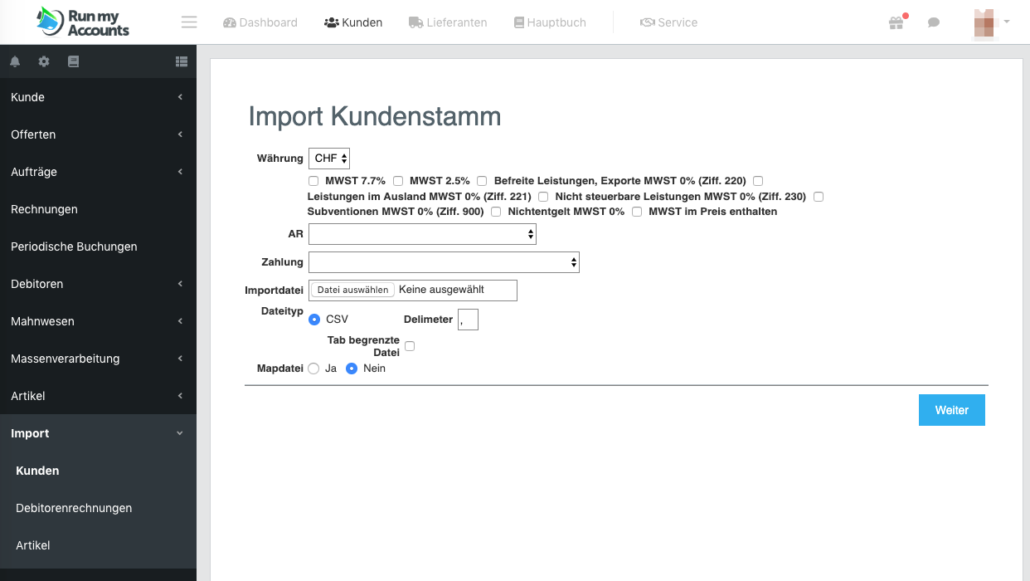
Nach dem Klick auf den „Weiter“-Button werden alle zu importierenden Datensätze angezeigt. Sie können mit einem Klick auf den Hacken Datensätze aussparen. Es werden nur Datensätze importiert, welche angehackt sind.
Wenn Sie die zu importierenden Daten ausgewählt haben, klicken Sie auf „Weiter“. Der Import wird Ihnen auf dem nächsten Screen bestätigt.
- „Update“: Der Datensatz wurde angepasst.
- „Add customer“: es wurde ein neuer Datensatz erfasst.
Import Rechnungen
Importformat in CHF
Der Inhalt der .csv Datei sieht wie folgt aus:
invnumber,customernumber,dcn,transdate,duedate,invoicedescription,shippingpoint,shipvia,waybill,notes,ordnumber,partnumber,description,qty,unit,sellprice,taxincluded,AR,projectnumber,department 1000,1,942192000000122016043401482,17.05.10,14.06.10,Rechnungsbeschreibung,Textfeld 1,Textfeld 2,Textfeld 3,Bemerkung,Bestellnummer,Art-1,Artikelbeschreibung 1,1,Stk.,1300,1,1100,Project 1,Department 1 1000,1,942192000000122016043401482,17.05.10,14.06.10,Rechnungsbeschreibung,Textfeld 1,Textfeld 2,Textfeld 3,Bemerkung,Bestellnummer,Art-2,Artikelbeschreibung 2,2,h,200,1,1100,Project 2,Department 1 1001,942192000000122016043401123,1,20.05.10,21.06.10,Rechnungsbeschreibung,Textfeld 1,Textfeld 2,Textfeld 3,Bemerkung,Bestellnummer,Art-3,Artikelbeschreibung 3,20,Stk.,100,0,1100,Project 2,Department 2
Importformat in Fremdwährung
Wenn Sie Rechnungen in einer Fremdwährung importieren wollen, dann können Sie wie folgt vorgehen:
- Fremdwährung im Import-Dialog auswählen, dann werden die Rechnungen in der gewählten Fremdwährung importiert.
- Währung in einer Spalte «curr» mitgeben (EUR, USD, CHF, …) und alle Rechnungen in allen Fremdwährungen gleichzeitig importieren. In diesem Fall wird die Fremdwährung aus dem Dropdown-Menu im Import-Dialog nicht berücksichtigt.
Wenn Sie im CSV keinen Wechselkurs in der Spalte «exchangerate» mitgeben, dann wird der in unserer Online-Buchhaltungs-Software hinterlegte Kurs verwendet.
Wir empfehlend als Wechselkurs den Monats-Mittelkurs der Eidg. Steuerverwaltung zu verwenden.Dieser ist ebenfalls in unserem System hinterlegt.
invnumber,customernumber,dcn,transdate,duedate,invoicedescription,shippingpoint,shipvia,waybill,notes,ordnumber,partnumber,description,qty,unit,sellprice,taxincluded,AR,projectnumber,department,curr,exchangerate 1000,1,942192000000122016043401482,17.05.10,14.06.10,Rechnungsbeschreibung,Textfeld 1,Textfeld 2,Textfeld 3,Bemerkung,Bestellnummer,Art-1,Artikelbeschreibung 1,1,Stk.,1300,1,1100,Project 1,Department 1,EUR,1.10 1000,1,942192000000122016043401482,17.05.10,14.06.10,Rechnungsbeschreibung,Textfeld 1,Textfeld 2,Textfeld 3,Bemerkung,Bestellnummer,Art-2,Artikelbeschreibung 2,2,h,200,1,1100,Project 2,Department 1,EUR,1.10 1001,942192000000122016043401123,1,20.05.10,21.06.10,Rechnungsbeschreibung,Textfeld 1,Textfeld 2,Textfeld 3,Bemerkung,Bestellnummer,Art-3,Artikelbeschreibung 3,20,Stk.,100,0,1100,Project 2,Department 2,EUR,1.10
Anmerkungen:
- Die Rechnungen werden über „customernumber“ eindeutig einem Kunden zugeordnet.
- Die erste Reihe dient der Bezeichnung der Felder. Auf den folgenden Zeilen erfassen Sie die entsprechenden Datensätze.
- Falls eine Rechnung mehr als einen Artikel enthält, fügen Sie eine weitere Zeile ein, welche die selbe „invnumber“ hat. Die Linie soll abweichend zur ersten Linie eine andere Artikelnummer resp. einen anderen Preis enthalten. Alle Reihen mit der selben „invnumber“ werden der selben Rechnung zugeordnet.
- Die Datei muss ISO 8859-1 resp. Latin1 encodiert sein.
Datenfelder
Pflichtfelder in blau.
| Feldbezeichnung | Beschreibung |
| invnumber | Rechnungsnummer, falls mehrere Zeilen die selbe Rechnungsnummer haben, werden sie zu einer Rechnung zusammengeführt. |
| customernumber | Kundennummer, muss einen Kunden eindeutig referenzieren. |
| transdate | Rechnungsdatum im Format TT.MM.JJ |
| duedate | Fälligkeitsdatum im Format TT.MM.JJ |
| invoicedescription | Beschreibung (Titel der Rechnung) |
| shippingpoint | Textfeld 1 |
| shipvia | Textfeld 2 |
| waybill | Textfeld 3 |
| notes | Bemerkung |
| ordnumber | Bestellnummer |
| partnumber | Artikelnummer, die Artikel müssen eindeutig und bereits erfasst sein, max 16 Zeichen |
| description | Artikelbeschreibung, kann auf Wunsch die im Run my Accounts System hinterlegte Artikelbeschreibung überschreiben. |
| qty | Menge |
| unit | Einheit, max. 5 Zeichen |
| sellprice | Verkaufspreis einer Einheit |
| taxincluded | Inkl. MWST (Wert = 1) resp. exkl. MWST (Wert = 0) |
| AR | Debitorenkonto (z.B. 1100) |
|
projectnumber |
Sofern Projekte im Mandanten vorhanden sind. Projektnummern dürfen keine Umlaute und keine Sonderzeichen (- / _ $ £ % ç * » + usw.) enthalten – Leerzeichen funktionieren. |
|
department |
Bezeichnung des Profit Centers (sofern in der Buchhaltung eingerichtet) |
|
dcn |
QR Referenz-Nummer |
|
curr |
Fremdwährung im ISO-Format. |
|
exchangereate |
Wechselkurs. Muss immer in Verbindung mit curr verwendet werden. Keine Angabe, wenn Rechnung in CHF. |
Importvorgang
Das Importmenue finden Sie im Tab Kunden unter Import – Debitorenrechnungen. Wählen Sie folgende Importoptionen:
- Konto: Zahlungskonto, auf welches die Rechnung bezahlt werden soll.
- Währung: Währung der Rechnung.
Wenn Sie die Datei ausgewählt haben, klicken Sie auf „Weiter“.
Nach dem Klick auf den „Weiter“-Button werden alle zu importierenden Datensätze angezeigt. Sie können mit einem Klick auf den Hacken Datensätze aussparen. Es werden nur Datensätze importiert, welche angehackt sind. Ist es bei einem Datensatz nicht möglich, diesen zu importieren, fehlt ein Pflichtfeld oder das Pflichtfeld verweist auf einen Wert, der nicht vorhanden ist. Z.B. fehlender Artikel. Der Import wird Ihnen auf dem nächsten Screen bestätigt. Die gesamte Rechnungssumme des Imports wird unten angezeigt.
Zahlungen importieren
Sofern Zahlungen auch gleich mit den Rechnungen importiert werden sollen, können Sie beim Importvorgang:
- Einen Hacken bei Debitorenzahlungen mitimportieren setzen;
- Ein Konto auswählen, auf welches die Zahlungseingänge erfolgt sind
Diese Funktion eignet sich vor allem, wenn Zahlungen in die Kasse oder auf Kreditkarten-Durchlaufkonten gebucht werden sollen. Sie bewirkt, dass die offene Debitoren-Position sogleich geschlossen und als bezahlt gekennzeichnet wird.
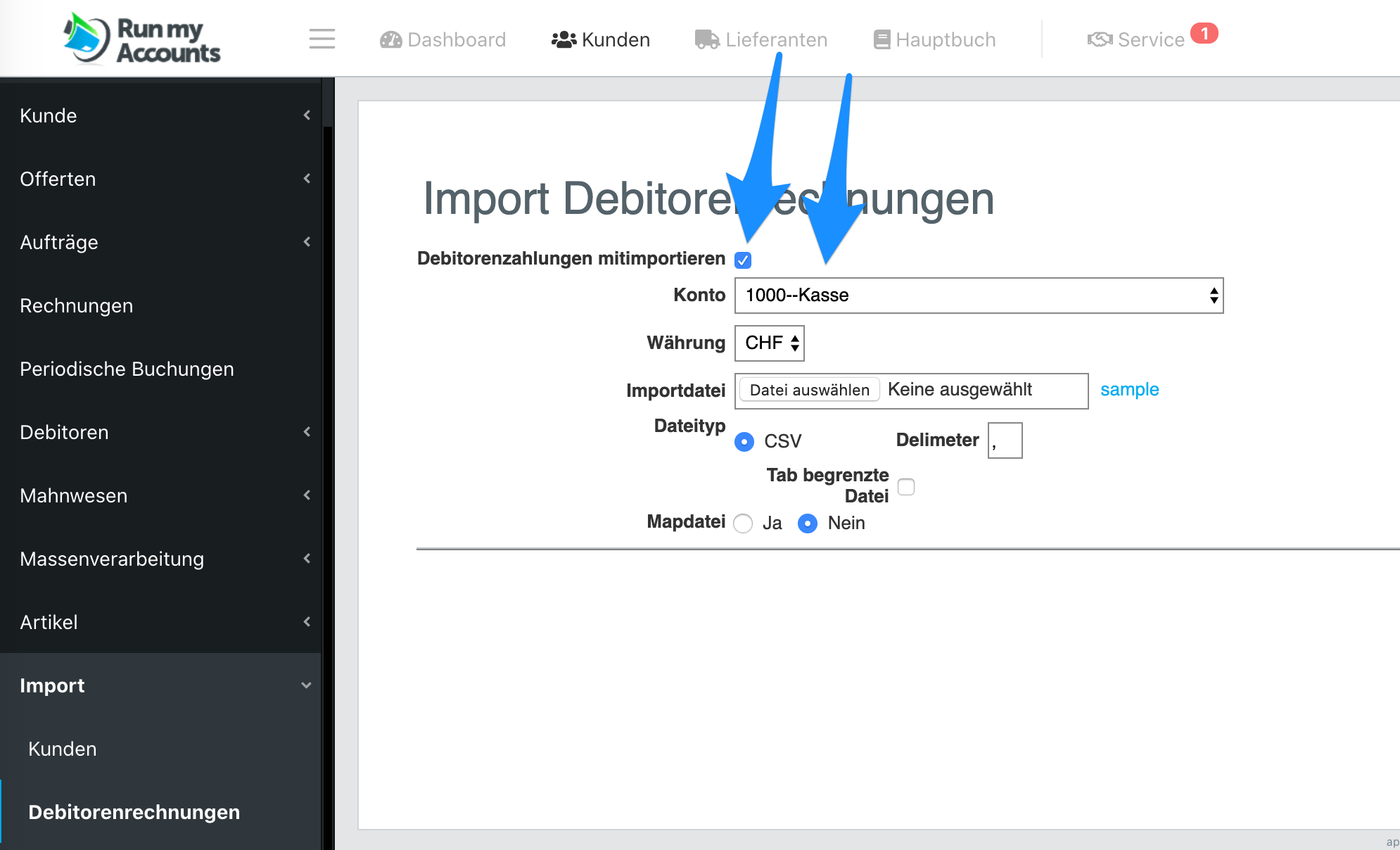
Einschränkungen:
- Es kann pro Importvorgang nur ein Zahlungskonto bebucht werden. Wenn die zu importierenden Rechnungen über unterschiedlichen Zahlungs-Kanälen bezahlt wurden, dann müssen Sie ein Import pro Zahlungs-Kanal durchführen. Eine Alternative dazu wäre die Buchung über ein Durchlaufkonto, welches in einem zweiten Schritt mittels Sammelbuchung auf unterschiedliche Zahlungskanäle aufgeteilt würde.
- Als Zahlungsdatum wird immer das Buchungsdatum der Debitoren-Rechnung verwendet. Das Setzen eines abweichenden Zahlungsdatum ist nicht möglich.
- Es muss eine einzelne Liste pro Währung importiert werden

